Cách tải xuống Twitch Clips
Twitch có lịch sử lâu đời với rất nhiều khoảnh khắc chơi game ấn tượng, như khi AOC phát trực tuyến Giữa chúng ta. Vấn đề là các video không tồn tại mãi mãi và số lượng thông báo DMCA tăng lên đồng nghĩa với việc một ngày nào đó các video yêu thích của bạn có thể bị xóa.
Tin vui là bạn không chỉ có thể quay clip trên Twitch mà còn có thể tải những clip đó về cho hậu thế. Không quan trọng bạn có phải là người tạo clip gốc hay không – bạn có thể sử dụng các công cụ của bên thứ ba cũng như các tính năng riêng của Twitch để tải xuống các clip.
Nội dung bài viết
Cách tải xuống các clip Twitch
Nếu bạn tạo clip về những khoảnh khắc yêu thích trên Twitch, bạn có thể tìm thấy chúng trong Trang tổng quan dành cho người sáng tạo.
Đầu tiên, chọn ảnh hồ sơ của bạn và sau đó chọn Trang tổng quan của người tạo. Trong màn hình tiếp theo, hãy chọn Nội dung> Clip. Màn hình này sẽ hiển thị cho bạn danh sách mọi clip bạn đã thực hiện. chọn một trong các clip để mở rộng nó, sau đó chọn Chia sẻ ở đầu màn hình – không phải nút trên video!
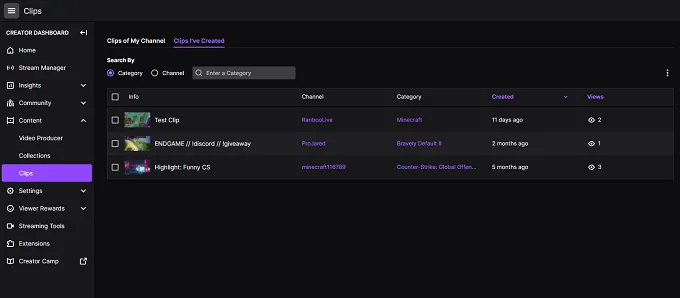
Có hai nút Chia sẻ. Một trong video chỉ cho phép bạn đăng lên Twitter, Facebook và Reddit. Nó cũng cung cấp một liên kết nhúng. Nút Chia sẻ bạn muốn ở phía trên clip, bên cạnh biểu tượng thùng rác. Chọn nút đó rồi chọn biểu tượng đầu tiên ở bên trái – biểu tượng trông giống như một mũi tên tải xuống.
Sau khi bạn chọn Tải xuống, clip sẽ được lưu vào máy tính của bạn.
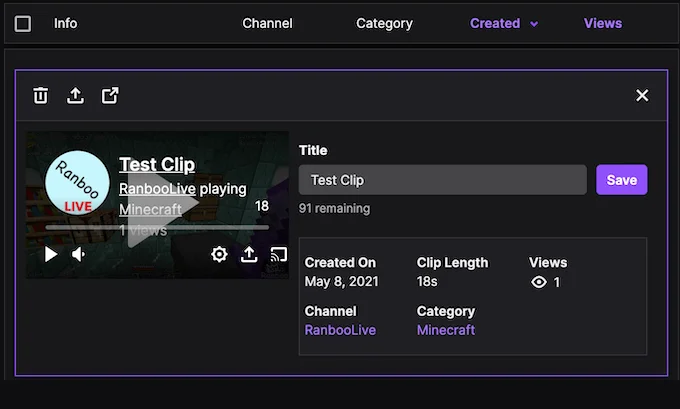
Phương pháp này là cách dễ nhất để lưu các clip bạn đã tự làm, cho dù là trên kênh của riêng bạn hay của người khác. Nó nhanh chóng, đơn giản và không yêu cầu bạn phải nhảy qua vòng – nhưng nếu bạn tìm thấy một clip ghi lại khoảnh khắc mang tính biểu tượng trên kênh của người khác thì sao?
Trong những trường hợp như vậy, bạn cần một công cụ của bên thứ ba.
Cách tải clip Twitch bằng Clipr
Clipr là một trang web được tạo ra với mục đích duy nhất là tải các clip từ Twitch. Không có gì ngạc nhiên khi đây là một trong những tùy chọn phổ biến nhất trên web, xem xét giao diện sạch sẽ và dễ sử dụng của nó.
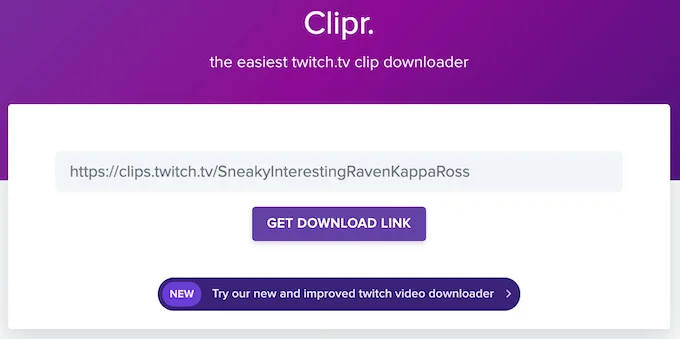
Nếu bạn tìm thấy một clip mà bạn thích trên kênh của người khác — chẳng hạn như clip này về một người phát trực tuyến Minecraft ngẫu nhiên hát trong khi anh ta trang trại — tất cả những gì bạn phải làm là truy cập trang chính của Clipr và nhập URL của clip vào trường. Lựa chọn Nhận liên kết tải xuống và trường thay đổi thành:
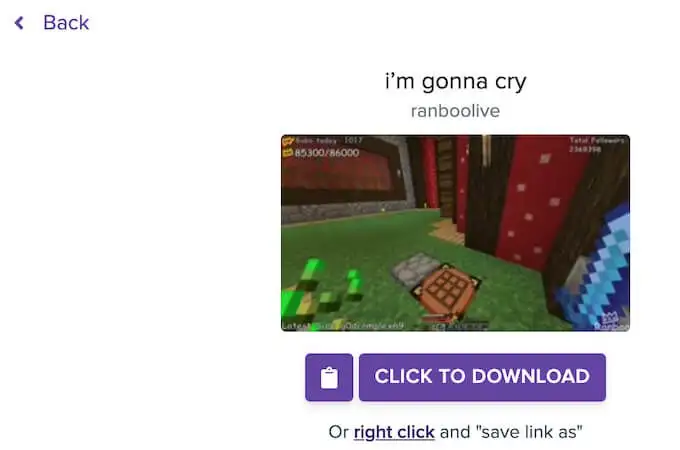
Lựa chọn Bấm chuột để tải xuống để lưu tệp vào máy tính của bạn. Bạn cũng có thể nhấp chuột phải và chọn Lưu liên kết như nếu bạn muốn đặt cho nó một tên tệp cụ thể khi nó tải xuống. Nếu bạn muốn chia sẻ liên kết tải xuống với người khác, hãy chọn Bảng tạm biểu tượng để sao chép liên kết. Sau đó, bạn có thể dán nó vào kênh Discord, trò chuyện trên Facebook hoặc bất kỳ nơi nào khác.
Cách sử dụng Twitch Clip Downloader
Clipr là một công cụ hữu ích, nhưng có những bước bổ sung liên quan. Bạn phải điều hướng đến một trang web khác và sao chép và dán các liên kết chỉ để truy cập trang tải xuống. Có một cách dễ dàng hơn nếu bạn là người dùng Google Chrome hoặc Firefox – tiện ích mở rộng Twitch Clip Downloader.
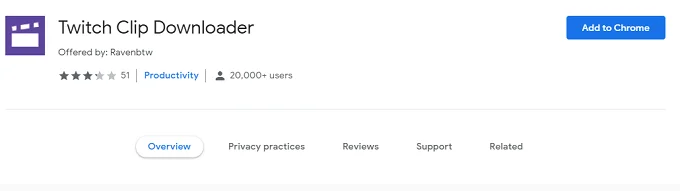
Tiện ích mở rộng này có thể được cài đặt chỉ trong vài bước và thêm một tùy chọn khác khi xem clip, ngay phía trên Xem toàn bộ video Lựa chọn: Tải xuống Clip. Sau khi cài đặt tiện ích mở rộng, tất cả những gì bạn phải làm là chọn Tải xuống Clip và nó sẽ tự động lưu clip vào máy tính của bạn.

Nếu bạn có ý định lưu nhiều clip Twitch khác nhau, tiện ích mở rộng này chắc chắn là một công cụ tiết kiệm thời gian.
Cách tải xuống hàng loạt clip Twitch với Twitch Leecher
Tất cả ba phương pháp trên đều hữu ích để tải xuống từng video một, nhưng trong trường hợp bạn muốn tải xuống thì sao tất cả của các clip trên một kênh nhất định? Đó là nơi Twitch Leecher xuất hiện.
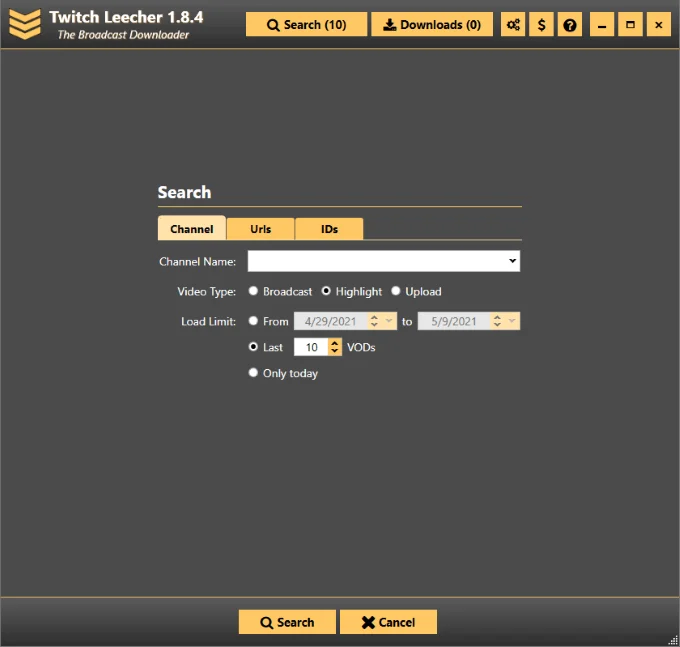
Đây là công cụ miễn phí trên Github cho phép bạn tải nhiều clip cùng lúc. Nó an toàn để sử dụng. Tất cả những gì bạn phải làm là tải xuống từ trang Github và chạy tệp .exe. Nó sẽ cài đặt vào ổ đĩa của bạn.
Khi bạn mở chương trình, bạn sẽ thấy một số tùy chọn khác nhau. Bạn có thể tìm kiếm một kênh cụ thể cho các chương trình phát sóng, video nổi bật hoặc video tải lên trong một khoảng thời gian nhất định. Bạn cũng có thể tìm kiếm các URL video hoặc ID video cụ thể.
Bạn có thể nhập nhiều URL hoặc ID cùng một lúc. Sau khi bạn làm, hãy chọn Tìm kiếm ở cuối trang. Trang tiếp theo sẽ hiển thị tất cả các kết quả. Bạn có thể chọn Tải xuống bên cạnh bất kỳ kết quả nào bạn muốn lưu vào ổ đĩa của mình. Nó sẽ tạm thời chuyển sang Tải xuống ở đầu trang.
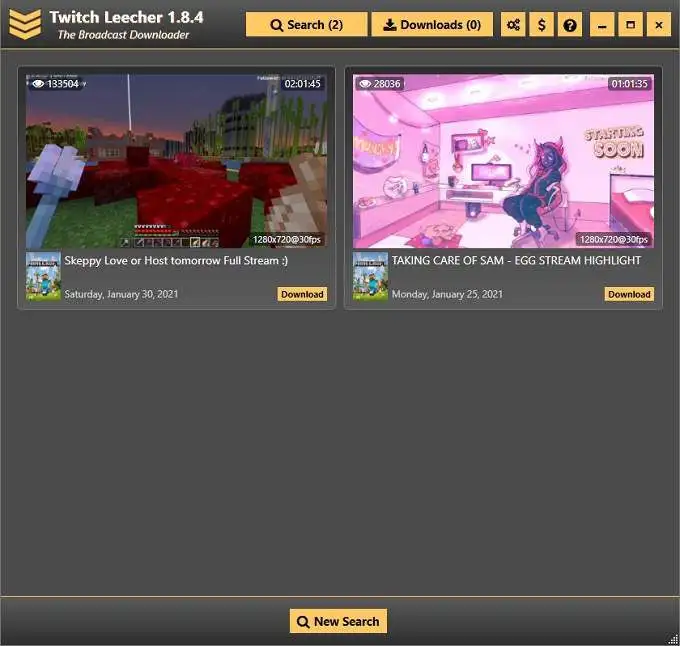
Twitch Leecher giúp bạn dễ dàng chọn nhiều video thay vì điều hướng giữa các trang riêng biệt để lưu các tệp vào ổ đĩa của bạn.
Đừng đợi đến khi quá muộn – nếu bạn có một clip Twitch yêu thích, hãy lưu nó vào ổ đĩa cá nhân của bạn để bảo quản. Bạn luôn có thể tải lên và chia sẻ nó sau này, đặc biệt nếu nó trở thành huyền thoại.

